众所周知,FUJIFILM Developer Studio Pro是一款非常强大的RAW数码照片处理软件,可能用过的人不多。但是在摄像界专业玩家手中,却是必备的一个工具,可以为用户提供色彩处理与矫正功能,让你可以更好的处理图片!非常专业的数码照片处理工具,但是需要激活才能使用(试用版只提供30天试用期),那么怎么才能永久免费激活使用呢?在使用的过程中还需要什么工具呢?还有不知道的朋友一起详细的了解一番吧!
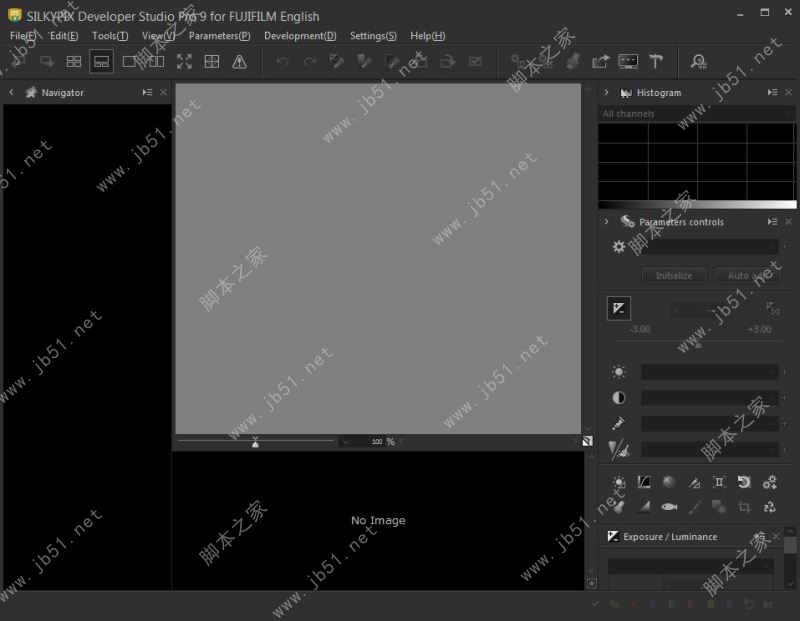
1.在脚本之家下载解压后,大家将获得以下软件:软件安装程序、激活补丁和激活说明,如图
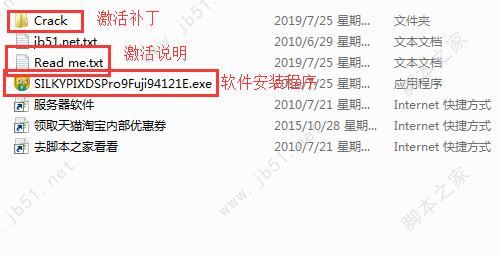
2.双击“SILKYPIXDSPro9Fuji94121E.exe”开始安装软件,如图
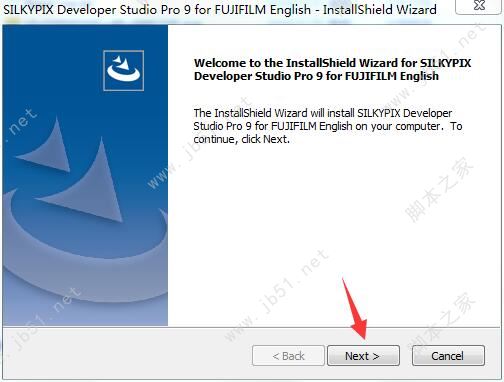
3.选择接受软件协议,点击next,如图
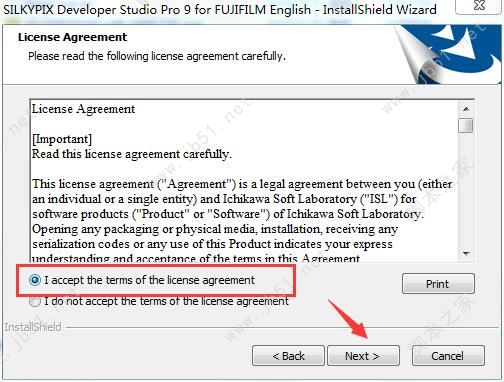
4.选择安装磁盘(不建议安装在默认磁盘),如图
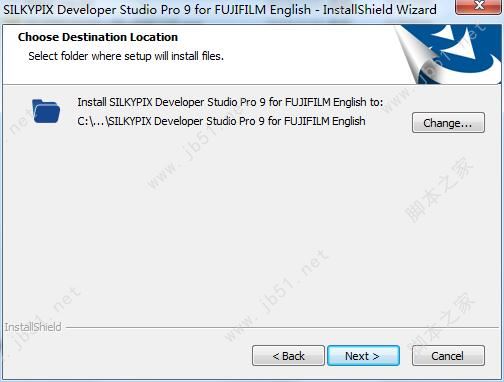
5.点击install开始安装,如图
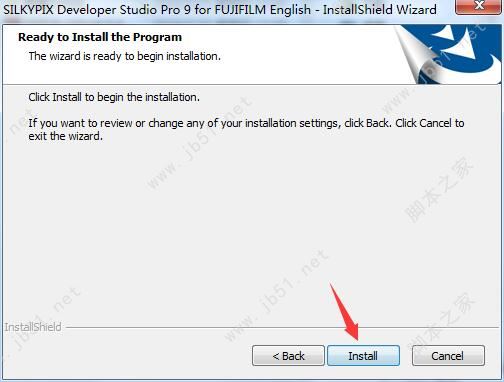
6.等待安装完成,如图
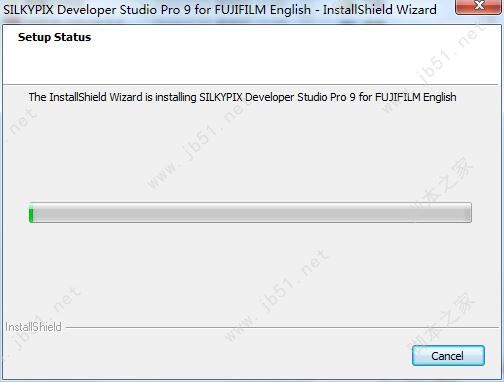
7.安装完成,先不要启动软件,等待安装激活补丁。
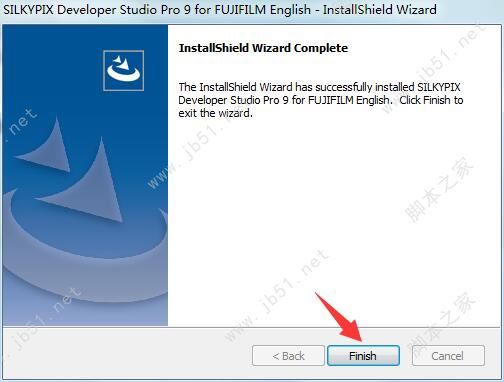
8.在安装激活补丁前,先打开软件安装目录(如果大家忘记安装目录的位置,请在桌面找到软件图标,并且右键点击图标,选择“打开文件位置”即可),如图
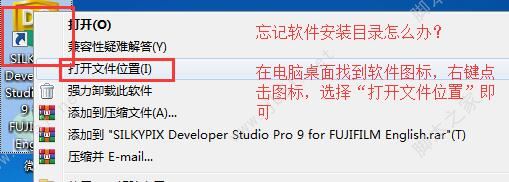
9.打开“Crack”激活补丁文件夹,将里面的激活补丁复制到软件安装目录下的“Library”文件夹内,如图
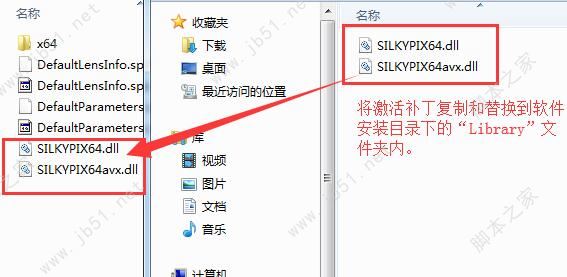
10.点击“移动和替换”,因为是两个文件所以需要点击两下,如图
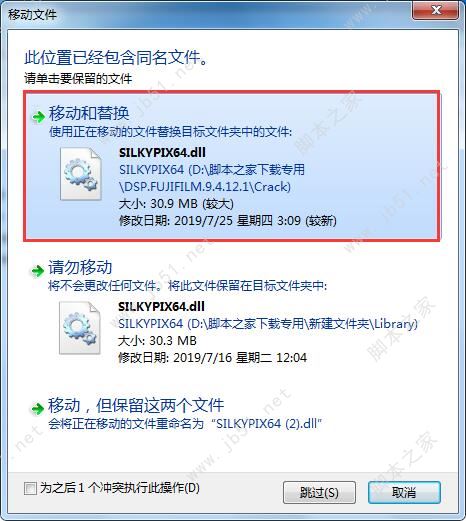
11.激活完成,启动软件即可

使指定区域明亮生动
部分校正工具在指定区域中部分改变亮度和饱和度。它还配备了“刷子”,因此可以进行自由范围规格。
模糊周围环境并突出显示主体
您现在可以模糊指定范围的周边并应用清晰度。
曝光补偿可以自由
进行可以单独调整图像中明暗区域的亮度。
清除阴霾
将“Dehaze”滑块添加到调整项目中,以消除由大气湿气或蒸气引起的模糊图像。
理想的完成与简单的任务
•“自动调整按钮”,只需点击一下即可调整。
•配备可调节HDR功能,带1张照片。
•精细颜色控制器,可用于调整每种特定颜色。
•使用Spotting Tool轻松移除不需要的物体,例如可能出现的灰尘。
•可以从拍摄日期等“拍摄信息”中搜索要调整的图像。
Dehaze功能
使用“Dehaze”滑块调整模糊图像可消除由空气中的水蒸气引起的图像中的云状扭曲,并使图像保持清晰,就像在阳光灿烂的日子拍摄一样。
单独调整照片
的高光/阴影区域的亮度曝光调整中的高光/阴影滑块允许您手动调整图像的亮(高光)部分和暗(阴影)部分的亮度。即使在使用曝光补偿的同时拍摄强烈对比度的拍摄对象时,有时仍难以控制曝光。在这里,只需在RAW开发过程中单独调整“高光/阴影”,即可获得适合摄影师形象的效果。
部分校正工具
部分色调校正可应用于图像的指定区域。例如,可以部分调整亮度和白平衡。校正区域的选择方法包括“圆形校正滤波器”,“渐变校正滤波器”,“画笔”等,并且可以通过仔细指定区域来校正。
模糊/锐利外围功能
您可以模糊或锐化指定范围的外围。模糊的外围通过模糊主体的周边来产生特写效果。另外,如果以镜头的光圈开口值拍摄图像并且周边区域的分辨率下降,则可以使用“锐边”来进行良好的校正。
自动调整按钮
最近添加了适用于各个图像的自动曝光偏置,自动白平衡设置和自动电平校正的自动调整按钮。对于那些“首次尝试RAW开发”或者说“RAW开发有如此多的调整选项但不知道该怎么做”的人,建议使用自动调整按钮。此外,在调整大量的通过使用自动调整按钮,您可以一次提高编辑工作流程的效率。
在缩略图中
搜索缩略图搜索是一种通过指定诸如“拍摄信息”之类的条件来搜索和显示图像的功能,例如文件名或日期,注释或指定文件夹中的评级。您还可以同时指定多个文件夹,这是在较大的集合中查找所需图像的非常有用的功能。
其他
这些包括独立放置初始化按钮,用于即时返回图像到预调整状态,添加用户标记颜色以进行图像选择,以及将图像从SILKYPIX轻松传输到修饰软件。
•Microsoft®Windows®10/ 8.1 / 7(Service Pack 1或更高版本)64位版本
•它与Windows®10平板电脑模式不对应。
•它与32位版本OS不对应。
•CPU:Intel®Pentium4或更高版本/ AMD Athlon 64或更高版本
•内存:4GB或更多RAM(推荐8GB或更高)
•HDD:10GB可用硬盘空间或更多
•显示:XGA(1024×768)或更高
以上就是脚本之家小编给大家分享的FUJIFILM Developer Studio Pro数码照片后期处理软件免费激活教程了,只要大家在按照小编的安装步骤一定能够成功,因为都是小编亲自安装激活成功之后的结果,希望大家喜欢。